كيفية إدراج صورة في شكل في Word
ماذا لو كنت تريد وضع صورة في شكل لإنشاء صورة مجمعة أو أي إنشاء آخر؟ يحتوي Microsoft Word(Microsoft Word) على أدوات تسمح بحدوث ذلك. الأشكال(Shapes) في Microsoft Office هي أشكال جاهزة يقدمها Office للمستخدمين لاستخدامها في مستنداتهم ، مثل الدوائر والمربعات والأسهم. في هذا البرنامج التعليمي ، سنشرح كيفية:
- إدراج الصور في الشكل.
- قص الصورة داخل الشكل.
- اقتصاص الصورة في الشكل.
كيفية إدراج صورة في شكل في Word
افتح برنامج Microsoft Word(Microsoft Word)
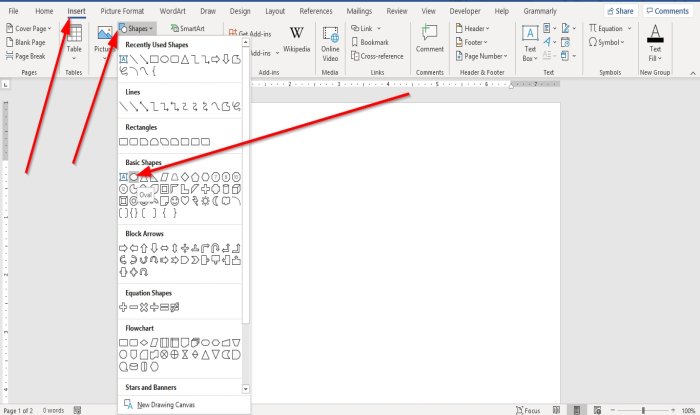
انتقل إلى علامة التبويب إدراج في مجموعة التوضيح( Illustration) ، وحدد الأشكال(Shapes) .
في القائمة المنسدلة الأشكال ، اختر شكل بيضاوي أو أي شكل آخر تريده.(Shapes)
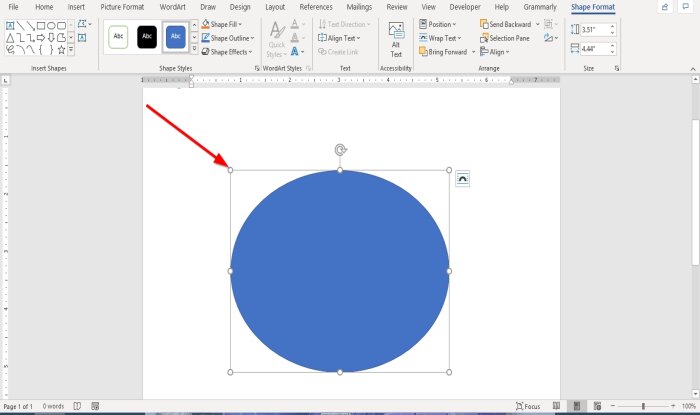
الآن ارسم الشكل في المستند.
لتكبير الشكل ، اسحب النقاط الموجودة في نهاية الشكل.
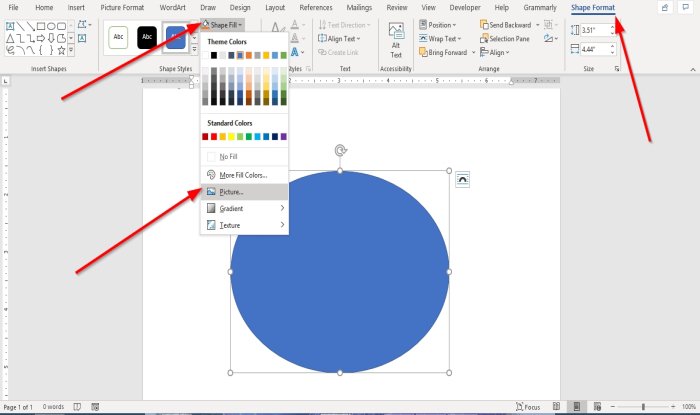
عندما يتم رسم شكل في المستند ، ستظهر علامة تبويب تنسيق الشكل .(Shape Format)
انقر فوق علامة التبويب تنسيق الشكل .(Shape Format)
في علامة التبويب تنسيق الشكل في مجموعة (Shape Format)أنماط الأشكال(Shape Styles) ، حدد أداة تعبئة الشكل .(Shape Fill )
في القائمة المنسدلة تعبئة الشكل ، حدد (Shape Fill)الصورة(Picture) .
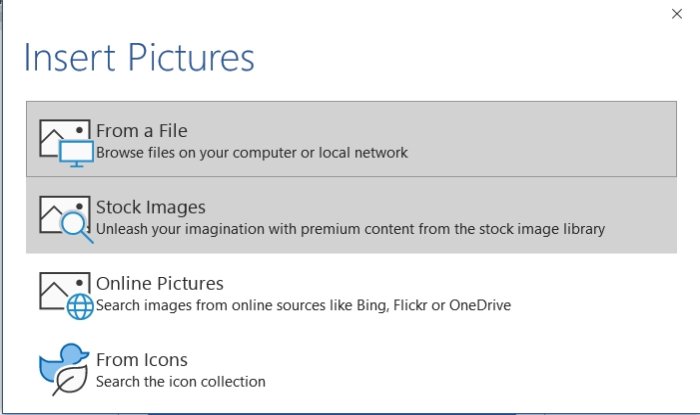
سيظهر مربع حوار " إدراج صورة ".(Insert Picture)
اختر من ملف(From a File) .
عند تحديد "من ملف"(From a File) ، ستظهر نافذة " إدراج صورة " ، حدد ملف الصورة المطلوب وانقر فوق " (Insert Picture)إدراج(Insert) " .
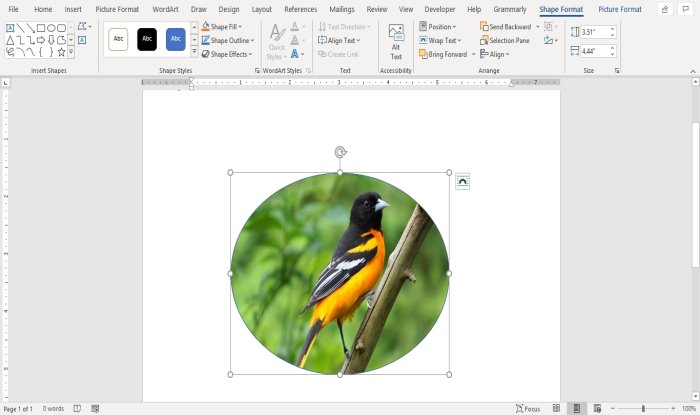
يتم إدراج الصورة في الشكل.
قص الصورة داخل الشكل

اضغط(Click) على الشكل الذي يحتوي على الصورة.
انتقل إلى علامة التبويب تنسيق الصورة في مجموعة (Picture Format)الحجم(Size) وانقر فوق اقتصاص(Crop) .
في القائمة المنسدلة Crop ، حدد Crop .
سترى مؤشرات في نهاية الصورة لاقتصاص الصورة.
اقتصاص الصورة في الشكل

انتقل إلى علامة التبويب " إدراج(Insert) " وانقر فوق " الصور(Pictures) " في مجموعة " رسم توضيحي( Illustration) ".
في القائمة المنسدلة صورة ، انقر فوق (Picture)هذا الجهاز(This Device) .
سيتم فتح نافذة " إدراج صورة(Insert Picture) " ، اختر ملف الصورة الخاص بك وانقر فوق " إدراج(Insert) " .
الصورة في المستند.

انقر فوق الصورة وانتقل إلى علامة التبويب تنسيق الصورة .(Picture Format)
في علامة التبويب تنسيق الصورة في المجموعة (Picture Format)الحجم(Size) ، انقر فوق اقتصاص(Crop) .
في القائمة المنسدلة اقتصاص ، انقر فوق (Crop)اقتصاص للشكل(Crop to Shape) .
في القائمة اقتصاص للشكل(Crop to Shape) ، في المجموعة الأشكال الأساسية(Basic Shapes) ، حدد دمعة.
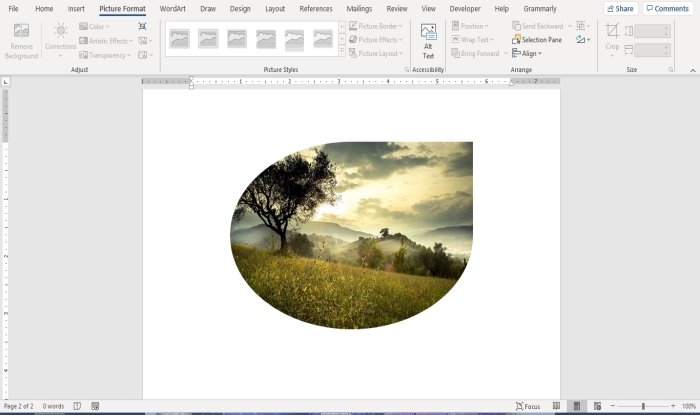
سترى شكل دمعة مع صورة بداخله.
اقرأ الآن(Now read) : كيفية إضافة تأثيرات النص إلى WordArt في تطبيقات Office(How to add Text Effects to WordArt in Office apps) .
Related posts
كيفية استخدام Rewrite Suggestions في Word ل Web application
Excel، Word or PowerPoint لا يمكن أن تبدأ آخر مرة
كيفية إنشاء Booklet or Book مع Microsoft Word
كيفية إيقاف تشغيل علامات Paragraph في Microsoft Word
Best Invoice Templates ل Word Online لإنشاء Business Invoices مجانا
كيفية إدراج Text في شكل في Word
افتتاح المستندات Word في WordPad بدلا من Word
Add، Change، Remove Author من Author Property في Office document
كيفية استخدام Measurement Converter في Microsoft Office
كيفية إدارة Document Versions في Word
كيفية إدراج Music Notes و Symbols في Word document
كيفية إنشاء قائمة منسدلة في Word
Fix Error، Bookmark غير محدد في Microsoft Word
كيفية إضافة أو إزالة أو إدراج أرقام الصفحات في Word
كيفية البحث عن Online Templates في Microsoft Word
كيفية استيراد الأساليب من وثيقة إلى أخرى في Word
FocusWriter عبارة عن Word Processor خالية من الهاء مجانا ل Writers
زيادة عدد الملفات الحديثة في Word، Excel، PowerPoint
كيفية استخدام Microsoft Editor للتحقق Grammar والتهدئة
كيفية دعوة شخص ما لتحرير Word document على باد
